Gerenciamento de projetos no Zoho Sprints
Gerenciar projeto
Exibir detalhes do projeto
- Navegue para Projetos .
- Selecione um cartão de projeto e clique em .
- Clique em detalhes .
- Veja os detalhes do projeto.
Edite um projeto
- Navegue para Projetos .
- Passe o mouse sobre o cartão do projeto e clique
no canto superior direito.
- Selecione Editar .
- Atualize as informações principais e visualize os usuários em seu projeto.
- Clique em Update .
 Depois de excluir o projeto da sua equipe, ele não pode ser recuperado. Verifique cuidadosamente antes de excluir o projeto.
Depois de excluir o projeto da sua equipe, ele não pode ser recuperado. Verifique cuidadosamente antes de excluir o projeto.Pesquisa por projetos
- Navegue para Projetos .
- Clique no menu suspenso Visualizar por todos no canto superior esquerdo.
- Digite o nome do projeto no campo Pesquisar por Projeto .
- Selecionar projetos específicos para qualquer uma das seguintes categorias: Todos , Favoritos , Grupo , e proprietário .
Adicionar um grupo de projetos
Ao criar um projeto, você seleciona o campo do grupo e o nome do grupo na lista. Se você deseja criar um novo grupo, basta digitar o nome do grupo no campo e clicar em Criação Rápida . Você também pode editar o grupo de projetos diretamente na tela Editar projeto . Clique no cartão do projeto, selecione Editar , clique no menu suspenso Grupo , digite o nome do grupo e clique em Atualizar . 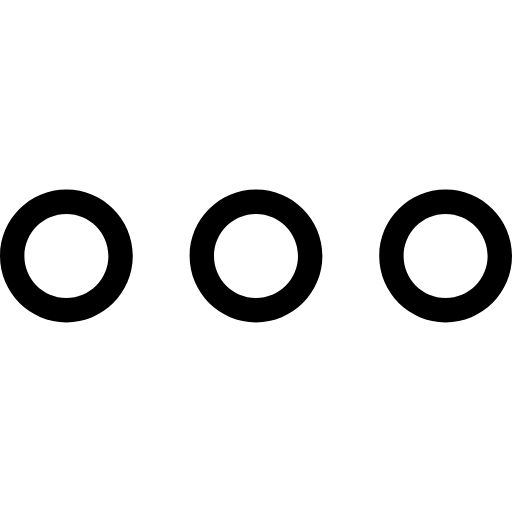
Editar grupo de projetos
Você pode editar o grupo de projetos na tela Todo o projeto.
- Selecione Exibir por grupos no menu suspenso Exibir por .
- Clique
ao lado do nome do grupo.
- Modifique o nome do grupo e clique em Salvar .
Fixar e desafixar projetos
Os três projetos recentes estão listados na banda superior. Selecione Outras ações e clique em Fixar . Agora, o projeto selecionado é fixado na banda superior e não será removido, mesmo se você acessar um novo projeto. Todos os projetos fixados são identificados . 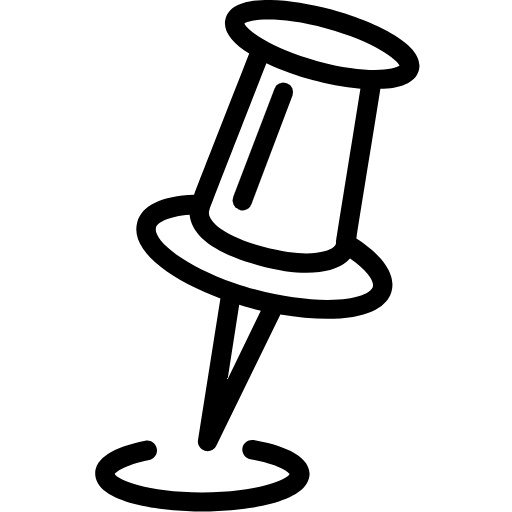
Três em uma função:
- Soltar : Outras ações> Soltar
- Fechar : Outras Ações> Fechar
- Exibir detalhes : Outras ações> Detalhes
Ver por projetos
Existem duas visualizações de projeto diferentes:
- Navegue para Projetos .
- Clique
no canto superior direito.
- Selecione Ativo ou Arquivar .
- Ativo: exibe todos os projetos ativos em sua equipe.
- Arquivo: exibe todos os projetos concluídos em sua equipe.
 Somente o administrador pode acessar os projetos arquivados. Se o projeto estiver arquivado, os outros usuários não poderão visualizá-lo. Eles devem entrar em contato com o administrador para obter permissões.
Somente o administrador pode acessar os projetos arquivados. Se o projeto estiver arquivado, os outros usuários não poderão visualizá-lo. Eles devem entrar em contato com o administrador para obter permissões. Reordenar projetos
Você pode reordenar projetos e grupos de projetos e visualizar a lista de projetos da maneira que preferir.
- Navegue para Projetos
- Selecione no canto superior direito.
- Clique em Reordenar .
- Arraste e solte os projetos e grupos ou altere o número de sequência para trocar.
- Clique em Salvar ou redefinir .
- Clique
ao lado do nome e do grupo do projeto para classificar os projetos e grupos em ordem alfabética.

Somente o administrador pode reordenar os projetos na equipe.
Arquivar projetos
Você pode arquivar os projetos concluídos e acessá-los quando precisar.
- Navegue para Projetos .
- Clique
no canto superior direito de um cartão de projeto.
- Selecione Editar na página de detalhes do projeto.
- Altere o status do projeto para arquivar .
- Clique em Update .

- Somente administradores podem arquivar um projeto.
- Você não pode editar ou excluir um projeto arquivado.
Modificar configurações do projeto
Você pode modificar as configurações do projeto diretamente na página de projetos.
- Navegue para Projetos.
- Selecione um cartão de projeto em Projetos .
- Clique
no canto superior direito.
- Clique em configurações .
Você será redirecionado para a página de configuração do projeto e, a partir daí, poderá configurar os detalhes do projeto.
Projetos favoritos
- Navegue para Projetos.
- Escolha um projeto.
- Clique no ícone de estrela na extremidade esquerda do cartão do projeto para adicionar os projetos aos seus favoritos.
Pesquisar projetos e modelos
Agora você pode pesquisar projetos e modelos facilmente usando a opção de pesquisa totalmente nova no painel superior.
- Clique
no painel superior.
- Digite o nome do projeto ou modelo na caixa de pesquisa.
- Clique no projeto ou modelo.
 Nota: Você deve ter no mínimo três projetos em sua equipe para visualizar esta opção de pesquisa.
Nota: Você deve ter no mínimo três projetos em sua equipe para visualizar esta opção de pesquisa. Fale com os Zoho Experts
Recent Articles
Como integrar Google Ads no Zoho Landing Page
Ao integrar o Zoho LandingPage com o Google Ads, você pode rastrear leads que se inscreveram por meio de campanhas de anúncios segmentados e grupos de anúncios. Você também pode integrar seu formulário de página de destino ao Zoho CRM para rastrear a ...Como Configurar Redirecionamentos 301 para Artigos da Base de Conhecimento no Zoho Desk
Os artigos da base de conhecimento são identificados pelo link permanente ou URL que é gerado automaticamente quando são publicados. O URL inclui o nome da categoria, os nomes das subcategorias e o título do artigo. Um URL pode alterar horas extras ...Como baixar artigos da base de conhecimento do Zoho Desk como Arquivos PDF
Os artigos da base de conhecimento contêm uma variedade de informações, como detalhes do produto, especificações, white papers, diretrizes de conformidade e SOPS, que podem ser acessados on-line. No entanto, cópias para download desses artigos podem ...Como converter feedback de artigos em tickets no Zoho Desk
No módulo Base de Conhecimento, ao clicar em um artigo, os agentes ou escritores inserem a visualização de detalhes do artigo onde podem visualizar o: Comentários que ajudam os leitores do centro deixaram no artigo (artigos publicados) Lista de ...Como permitir comentários públicos em artigos da base de conhecimento (KB) no Zoho Desk
O feedback do cliente desempenha um papel importante na melhoria dos produtos, bem como dos recursos instrucionais associados a eles. Com mais organizações implementando modelos de suporte ao cliente de autoatendimento, é imperativo dar aos clientes ...
Popular Articles
Como posso alterar ou redefinir a senha da Conta do Google?
Sua senha da Conta do Google é a mesma usada em outros produtos do Google, como Gmail e YouTube. Se esquecer sua senha e quiser redefini-la ou alterá-la por razões de segurança, siga as etapas abaixo. SENHA ESQUECIDA Caso não saiba a senha da sua ...Como alterar ou redefinir minha senha do Zoho?
Sua conta Zoho é a chave para acessar uma gama de ferramentas poderosas que podem impulsionar sua produtividade e o sucesso do seu negócio. No entanto, com grande poder vem uma grande responsabilidade – proteger sua conta com uma senha forte é ...Zoho Mail offline
Apesar da crescente popularidade dos aplicativos de mensagens, o email manteve seu trono como o principal modo de comunicação oficial. A verificação de e-mails tornou-se sinônimo de trabalho, e o trabalho não se limita mais ao escritório. ...Adicionando Alias (apelidos) no Zoho Mail
Quando um usuário tem vários endereços de e-mail para a mesma conta, o endereço de e-mail adicional pode ser configurado como um alias de e-mail para a conta. Os aliases de e-mail são particularmente úteis para administrar vários domínios. Quando uma ...Você conheçe o botão de Ítens Recentes no Zoho CRM?
ÍTENS RECENTES. Você conhece o ícone Ítens Recentes no canto inferior direito, da tela do CRM Zoho ? Este botão é muito usado no CRM Zoho e serve para visualizar os últimos 20 ítens acessados. Seja ele, um “Cliente”, um “Negócio”, um “Evento”, ...
Related Articles
Como criar projetos no Zoho Sprints
Adicionar um projeto Depois de criar sua equipe: Clique em Criar um novo projeto . Digite o nome do projeto , selecione o proprietário e o grupo , escolha as datas de início e término e digite uma visão geral sobre o seu projeto. Clique ...Conheça o Zoho Sprints
Uma ferramenta de planejamento e rastreamento para equipes ágeis. O Zoho Sprints é uma ferramenta ágil e organizada que permite que você esteja preparado para a mudança e ofereça produtos excelentes na hora. Planejamento e rastreamento para equipes ...Entenda os termos de projeto no Zoho Sprints
O que é um projeto? Os objetivos de uma equipe são divididos em tarefas menores e agrupados em um projeto. Um projeto possui um conjunto predefinido de tarefas que são realizadas pelos membros da equipe. O Proprietário / Administrador da equipe ...Qual é a diferença entre Zoho Sprints e Zoho Projects?
O Zoho Sprints e o Zoho Projects são ferramentas de gerenciamento de projetos que ajudam sua empresa a gerenciar o trabalho com eficiência. Se sua equipe seguir um processo convencional para gerenciar o trabalho e coordenar tarefas, você poderá ...Gerenciamento de projetos sociais no Zoho Projects
Os canais de mídia social facilitam a colaboração, qualquer um pode fazê-lo. Reimaginamos o gerenciamento de projetos a partir dos recursos sociais mais úteis. Poste comentários, mencione pessoas e tenha discussões sobre os diferentes elementos do ...

